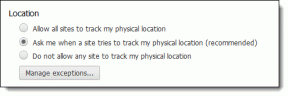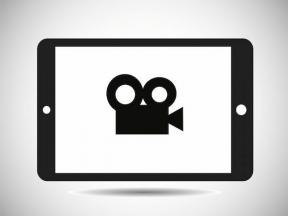Vad händer när du byter WhatsApp-nummer
Miscellanea / / November 29, 2021
Många byter telefonnummer av flera anledningar. Medan vi försöker behålla samma telefonnummer så länge vi kan göra det, kommer det en punkt i vårt liv när vi måste ändra numret.

Tidigare var det enda som var kopplat till telefonnumret samtal och meddelanden. Nu, med internet, är många appar kopplade till våra telefonnummer. En sådan app är den populära instant messenger som kallas WhatsApp.
Man kan undra vad som händer med WhatsApp när du byter nummer. För att svara på alla dina frågor presenterar vi detta inlägg för dig. Låt oss ta reda på följderna av att byta WhatsApp-nummer.
Det finns två situationer för att byta WhatsApp-nummer - på samma telefon och olika telefon.
Ändra WhatsApp-nummer på samma telefon
Du kan göra det på två sätt. För det första använder du den inbyggda funktionen för att ändra numret i WhatsApp och för det andra genom att avinstallera appen.
1. Använder funktionen Ändra nummer
Om du vill ändra WhatsApp-nummer på samma telefon, erbjuder WhatsApp ett inbyggt sätt att göra det. Allt du behöver göra är att gå till inställningarna och använda funktionen Ändra nummer. Du behöver inte ta bort appen från din telefon.

När du gör det, här är vad som händer med olika saker.
Gammalt konto
För det första kommer ditt gamla WhatsApp-nummer att raderas. Med det menar vi att det inte längre kommer att visas i andra WhatsApp-kontakter. Om någon skickar ett meddelande till dig på det gamla numret (via befintlig chatthistorik) kommer det inte att levereras till dig. De kommer att få en enda grå bock på meddelandet. Din senast sedd kommer också att försvinna.
Chattar
Alla dina chattar kommer att behållas tillsammans med deras media. Inget kommer att hända dem. När du ändrar numret i appen kommer du inte att se någon skillnad på din sida.
Grupper
I likhet med enskilda chattar, WhatsApp-grupper stanna också. Du kommer inte att tas bort från någon av dem. Ett tyst meddelande visas i gruppen om att du har ändrat ditt nummer.

WhatsApp-inställningar och profilinformation
Alla dina WhatsApp-inställningar som t.ex toner, integritet och liknande saker kommer att migreras till det nya WhatsApp-numret. Du behöver inte ställa in dem igen. På samma sätt kommer din profilinformation som Om och profilbild också att visas för ditt nya nummer.
Även på Guiding Tech
Meddela människor
Eftersom ditt gamla WhatsApp-nummer inte längre kommer att vara aktivt är det viktigt att informera folk.
Det finns två sätt att meddela enskilda kontakter. För det första erbjuder WhatsApp ett inbyggt alternativ för det. När du använder funktionen för att ändra WhatsApp-nummer kommer du att bli tillfrågad om du vill meddela dina kontakter. Du får tre alternativ – Alla kontakter, Kontakter jag chattar med eller Anpassad. Du kan välja en eller hoppa över. Meddelandet kommer att skickas från det nya numret.

För det andra kan du använda sändningslistfunktion att berätta för andra att du ändrar numret. Observera att du måste göra det med det gamla WhatsApp-numret eftersom sändningsmeddelanden kräver att kontakten sparas på mottagarens telefon. Eftersom de inte kommer att ha ditt nya nummer kommer meddelandet inte att levereras. Så gör det från det gamla numret först.
När det kommer till dina grupper meddelar WhatsApp dem automatiskt när du ändrar ditt nummer.
Hur man ändrar WhatsApp-nummer
Så här gör du:
Steg 1: Starta WhatsApp på din Android eller iPhone.
Steg 2: På Android-telefoner trycker du på ikonen med tre punkter längst upp och väljer Inställningar. På iPhone trycker du på Inställningar längst ned.

Steg 3: Gå till Konto följt av Ändra nummer på både Android och iPhone.


Steg 4: Ange dina gamla och nya telefonnummer. Tryck på Nästa.

Steg 5: Välj hur du vill meddela kontakter från de tre tillgängliga alternativen. Tryck på Klar och verifiera slutligen det nya numret.

2. Genom att avinstallera appen
Om du redan har avinstallerat och installerat om WhatsApp på din telefon för att registrera det nya numret kan två saker hända. Du kan antingen verifiera det gamla numret igen och följa den ursprungliga metoden för att ändra numret enligt ovan. Om du gör det kommer alla saker som nämns ovan att förbli sanna.
Om du väljer att verifiera med det nya numret händer det här:
Gammalt konto
Om du helt enkelt har avinstallerat WhatsApp kommer ditt gamla WhatsApp-konto fortfarande att vara aktivt. Det är en profilbild, sekretessinställningar och grupper kommer att finnas kvar på WhatsApp-servrar i 45 dagar. Du kan verifiera det gamla numret igen, och alla kommer tillbaka på din telefon.

Men om du raderade kontot innan du avinstallerade WhatsApp, sparas ingenting på WhatsApp-servrarna. Du kommer att ha tagits bort från alla dina WhatsApp-grupper.
Dessutom kan folk fortfarande skicka ett meddelande till ditt gamla nummer (om du avinstallerade det), men eftersom WhatsApp inte är aktivt på någon telefon kommer du inte att få dem. Om Last Seen At var aktiv, kommer de att se senast när du var aktiv på numret. Intressant nog, om du verifierar det gamla numret igen, kommer du att få dessa meddelanden. Läs i detalj vad händer när du avinstallerar WhatsApp.
Även på Guiding Tech
Chattar och meddelanden
När du verifierar det nya numret på samma telefon kommer du att erbjudas alternativet att återställa chattbackupen. Genom att göra det kommer dina tidigare meddelanden att visas igen i din chattlista.

På Android är detta möjligt på två sätt - lokal säkerhetskopiering och Google Drive. På iPhone fungerar bara iCloud-säkerhetskopiering. Så om du inte använde iCloud-säkerhetskopia kommer du inte att kunna återställa gamla meddelanden på nytt WhatsApp-nummer.
Grupper
Eftersom grupper är kopplade till ditt gamla nummer kommer de inte att visas på det nya numret. Du måste fråga administratören för att lägga till dig i grupperna igen.
Meddela människor
Du måste meddela alla om ändring av numret individuellt. Om ditt kontaktnummer är sparat på deras telefoner kan du använda sändningslistfunktion att meddela dem.
Ändra WhatsApp-nummer på en annan telefon
Du kan också byta till ett annat nummer på en ny telefon. Här är vad som händer.
Installera WhatsApp med nytt nummer
Om du registrerar det nya numret WhatsApp direkt på din senaste telefon, så kommer det att fungera som ett helt nytt nummer. Det kommer inte att återställa dina meddelanden, grupper, inställningar eller något annat. Du måste börja om.

Installera WhatsApp med gammalt nummer
För att byta till en annan telefon med ett nytt nummer samtidigt som du behåller chattar och grupper kan du antingen använda funktionen Ändra WhatsApp-nummer på din gamla telefon först. Sedan när du har registrerat dig med det nya numret och skapat dess säkerhetskopia kan du installera WhatsApp på den nya telefonen och verifiera det med det nya numret. På så sätt kommer dina chattar, grupper och andra saker att behållas på den nya telefonen med samma operativsystem, t.ex. Android till Android och iOS till iOS.
Notera: För att återställa säkerhetskopian på en annan telefon måste du använda samma telefonnummer och e-postadress.
Alternativt kan du verifiera WhatsApp på den nya telefonen med det gamla numret. När du har återställt säkerhetskopian kan du ändra numret i den nya telefonen. När du gör det kommer de saker som nämns ovan för att ändra WhatsApp-nummer att förbli giltiga. Det gäller även på samma operativsystem.

Om du flyttar från ett operativsystem till ett annat kan du inte migrera meddelanden. Endast grupper och profilinformation kommer att behållas om du använder funktionen Ändra WhatsApp-nummer.
Även på Guiding Tech
WhatsApp, du är bäst
Tack vare funktionen Change WhatsApp-nummer kan man enkelt växla mellan nummer utan mycket krångel. Du kommer också att behålla all data och information. Lyckligtvis meddelar WhatsApp även dina kontakter. Vad mer behöver man?
Nästa upp: Att ta bort en kontakt är en enkel uppgift men inte på WhatsApp. Vet hur man tar bort kontakter på WhatsApp.